Hp PAVILION G6-1185SA, PAVILION G6-1189SA, PAVILION G6-1196SA, PAVILION G6-1130SA, PAVILION G6-1158SA REFERENCE MANUAL [sk]
...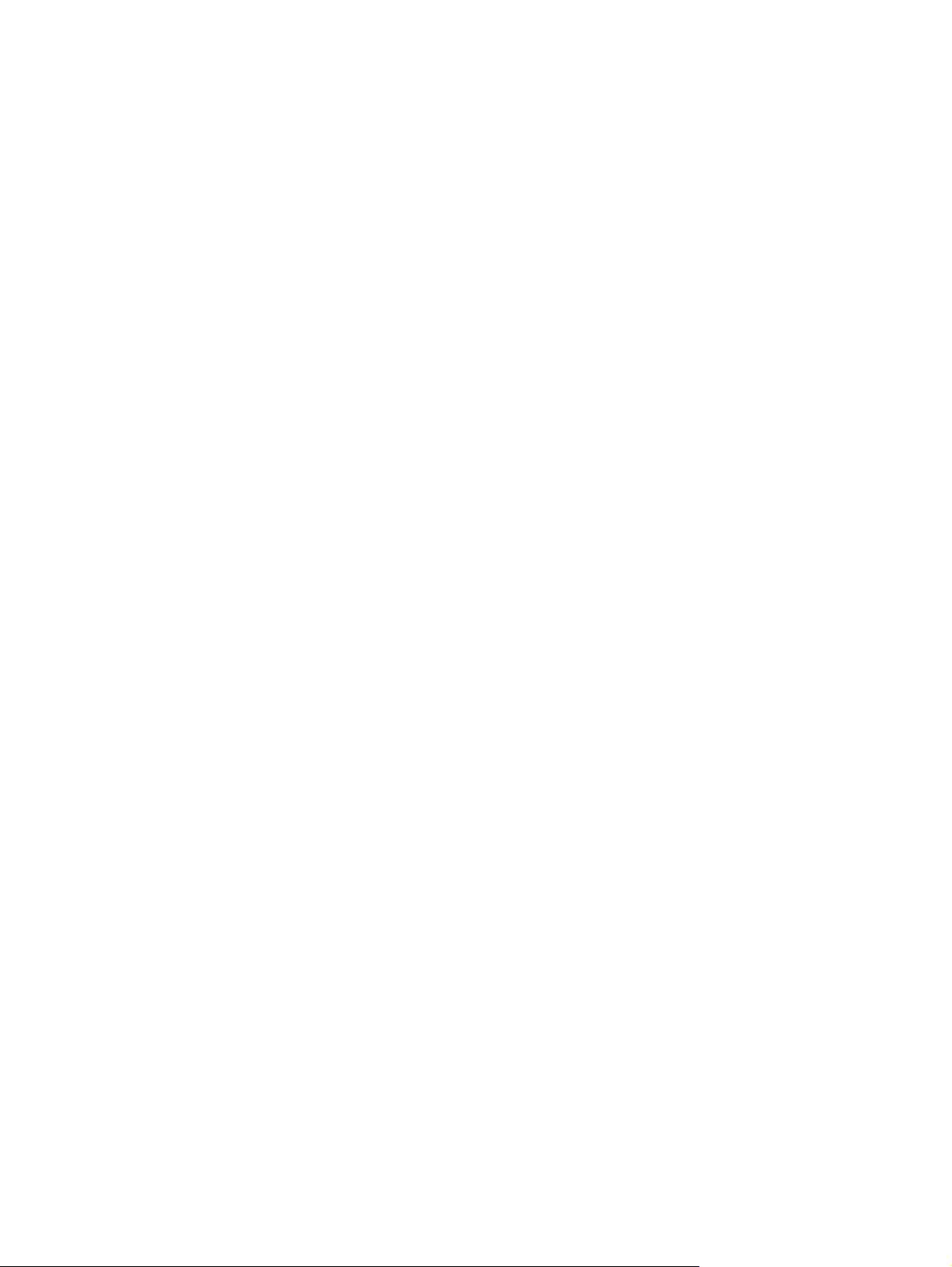
Uvod
Prenosni računalnik HP
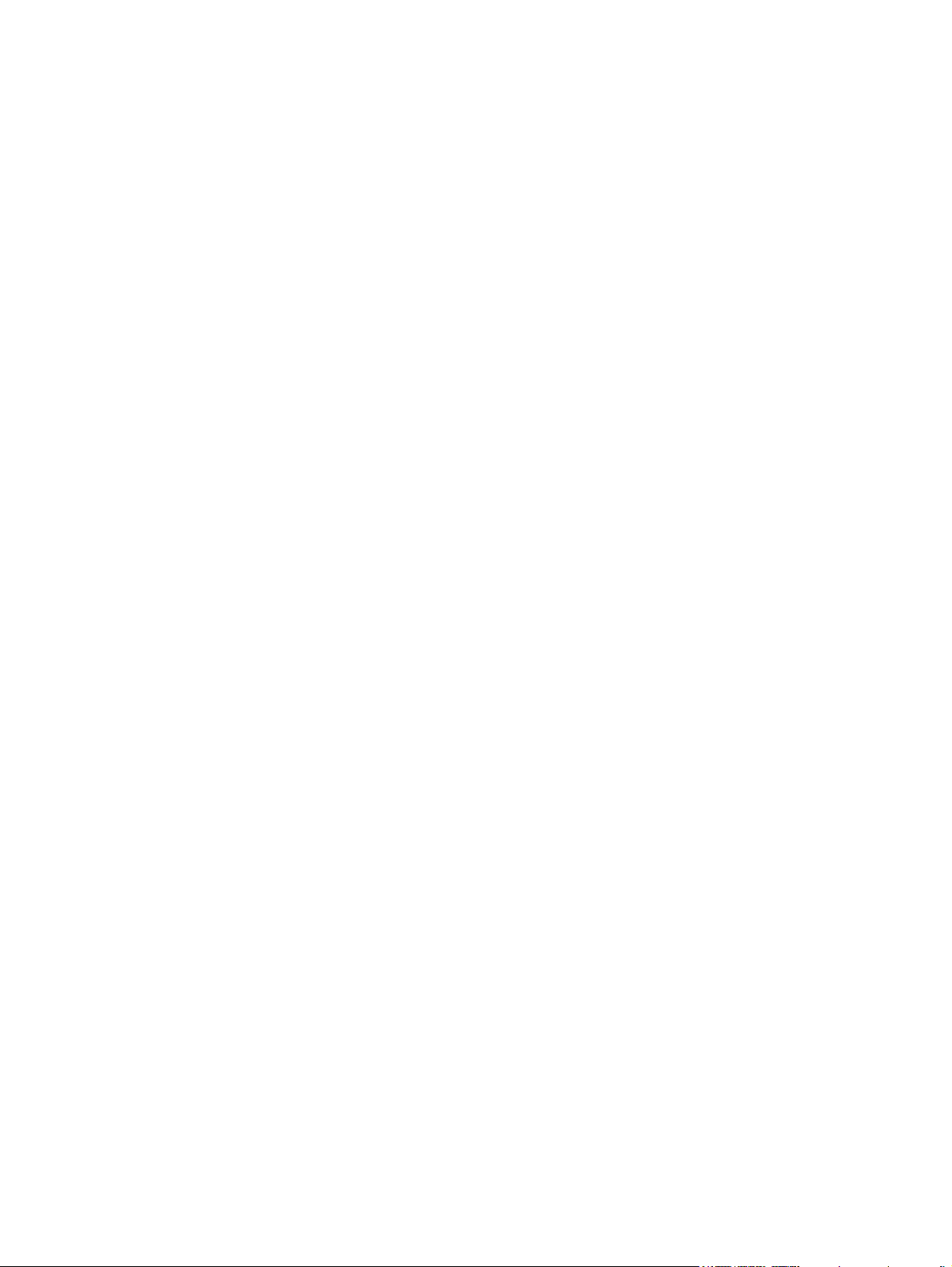
© Copyright 2011 Hewlett-Packard
Development Company, L.P.
Bluetooth je blagovna znamka svojega
lastnika, ki jo na podlagi licence uporablja
družba Hewlett-Packard Company.
Microsoft in Windows sta zaščiteni blagovni
znamki družbe Microsoft Corporation v
ZDA. Logotip SD je blagovna znamka
svojega lastnika.
Informacije v tem priročniku se lahko
spremenijo brez poprejšnjega obvestila.
Edine garancije za HP-jeve izdelke oziroma
storitve so navedene v izrecnih izjavah o
jamstvu, priloženih tem izdelkom oziroma
storitvam. Noben del tega dokumenta se ne
sme razlagati kot dodatno jamstvo. HP ni
odgovoren za tehnične ali uredniške
napake ali pomanjkljivosti v tem
dokumentu.
Druga izdaja: maj 2011
Št. dela dokumenta: 636684-BA2
Obvestilo o izdelku
V tem priročniku so opisane funkcije, ki so
skupne večini modelov. Nekatere funkcije
morda ne bodo na voljo v vašem
računalniku.
Pogoji programske opreme
Kadar nameščate, kopirate, prenašate v
svoj računalnik ali kako drugače uporabljate
kateri koli vnaprej nameščen programski
izdelek v tem računalniku, vas zavezujejo
določila HP-jeve Licenčne pogodbe za
končnega uporabnika (EULA). Če ne
sprejmete teh licenčnih pogojev, je vaše
edino pravno sredstvo, da v roku 14 dni
vrnete celoten neuporabljen izdelek (strojno
in programsko opremo) prodajalcu, ki vam
bo v skladu s svojim pravilnikom o
povračilih povrnil kupnino.
Za vse dodatne informacije ali za povračilo
kupnine za računalnik se obrnite na lokalno
prodajno mesto (prodajalca).
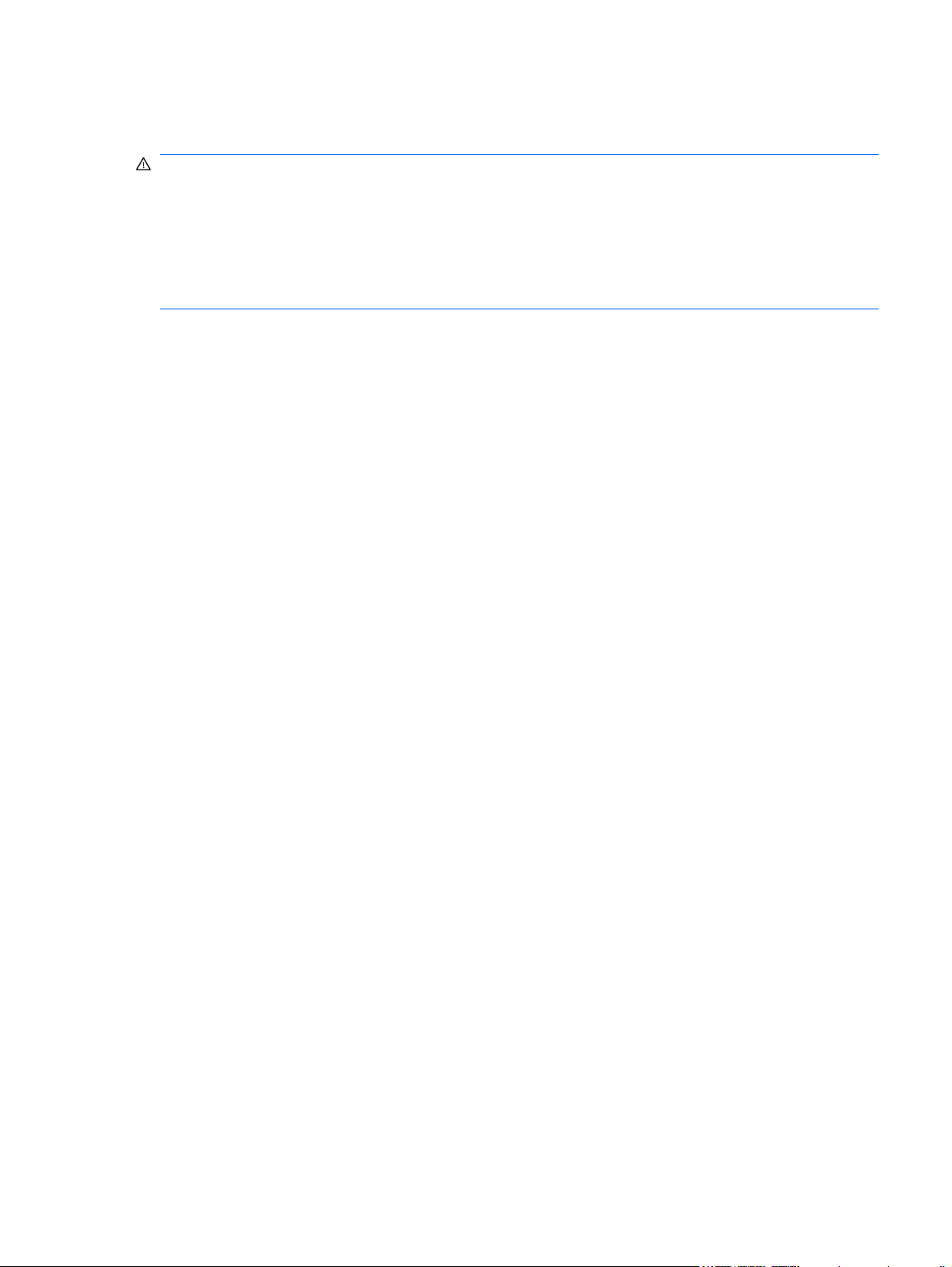
Varnostno opozorilo
OPOZORILO! Da zmanjšate možnost poškodb, povezanih s pregretjem računalnika, slednjega ne
odlagajte neposredno v svoje naročje in ne ovirajte zračnih ventilatorjev računalnika. Računalnik
uporabljajte samo na trdnih in ravnih površinah. Pretoka zraka ne smejo ovirati trdi predmeti, kot je
morebitni tiskalnik v neposredni bližini, ali mehki predmeti, npr. blazine, odeje ali oblačila. Poleg tega
se napajalnik za izmenični tok med delovanjem ne sme dotikati kože ali mehke površine, kot so
blazine, preproge ali oblačila. Računalnik in napajalnik sta izdelana v skladu z mednarodnimi
standardi varnosti opreme za informacijsko tehnologijo (IEC 60950), ki opredeljujejo najvišjo
dovoljeno temperaturo površin, dostopnih uporabnikom.
iii
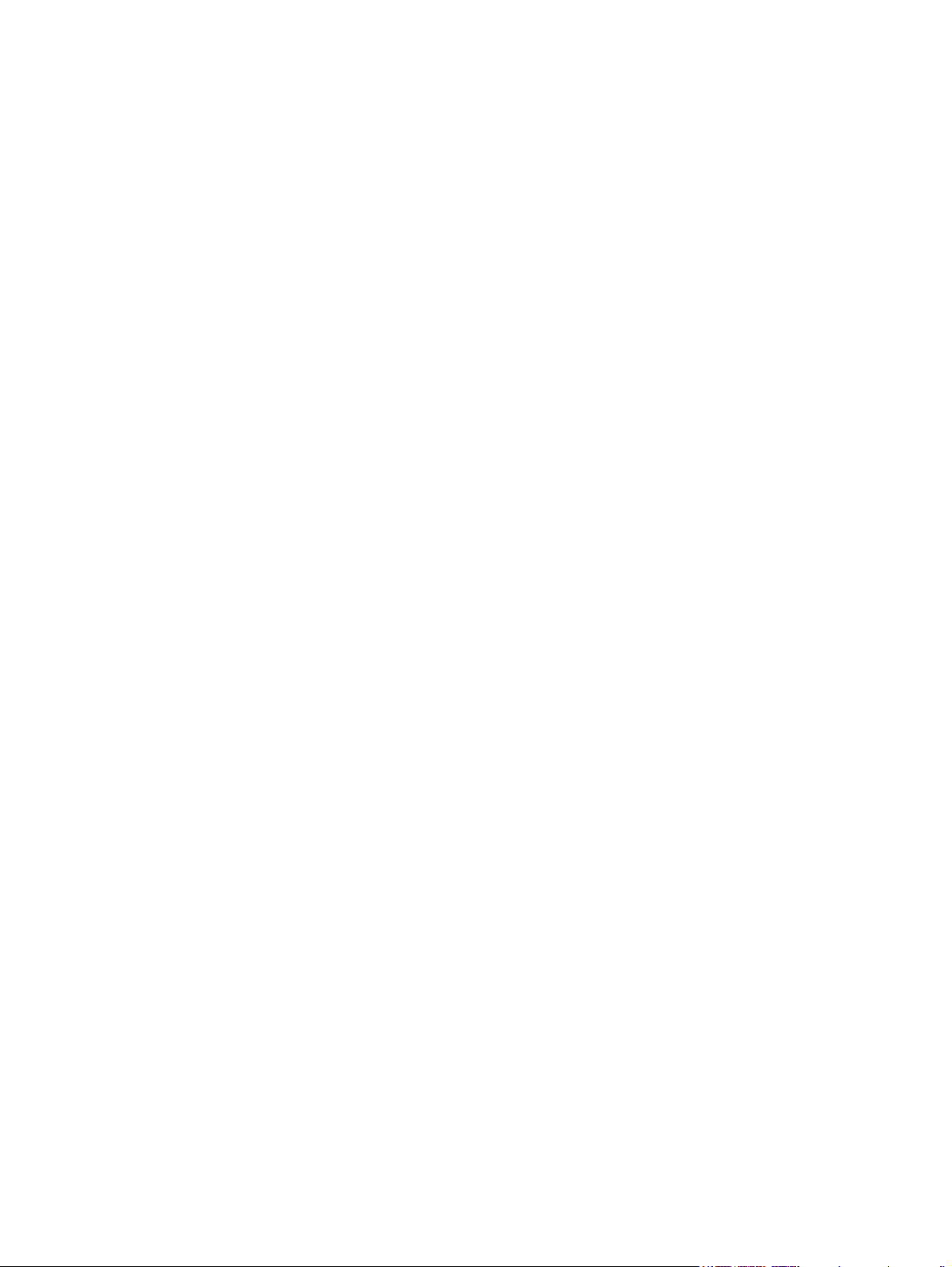
iv Varnostno opozorilo
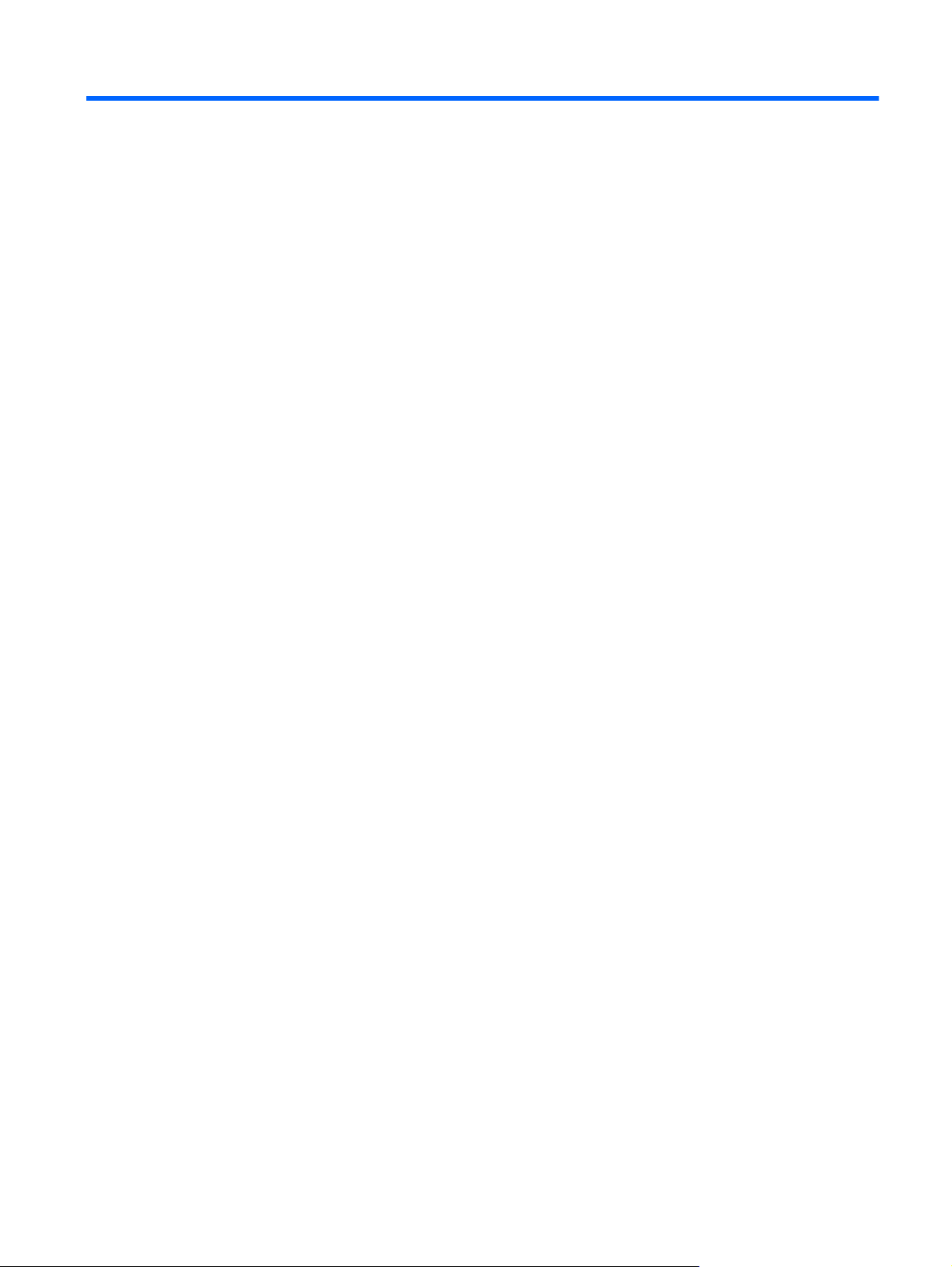
Kazalo
1 Dobrodošli ....................................................................................................................................................... 1
Iskanje informacij .................................................................................................................................. 2
2 Spoznavanje računalnika ............................................................................................................................... 4
Zgoraj ................................................................................................................................................... 4
Sledilna ploščica .................................................................................................................. 4
Lučke ................................................................................................................................... 5
Gumbi .................................................................................................................................. 6
Tipke .................................................................................................................................... 7
Spredaj ................................................................................................................................................. 8
Desna stran .......................................................................................................................................... 8
Leva stran ............................................................................................................................................. 9
Zaslon ................................................................................................................................................. 11
Spodaj ................................................................................................................................................ 12
3 Povezovanje v omrežja ................................................................................................................................. 13
Uporaba ponudnika internetnih storitev (ISP) .................................................................................... 14
Povezovanje v brezžično omrežje ...................................................................................................... 14
Povezovanje v obstoječe omrežje WLAN .......................................................................... 15
Nastavitev novega omrežja WLAN .................................................................................... 15
Konfiguriranje brezžičnega usmerjevalnika ....................................................... 16
Zaščita naprave WLAN ..................................................................................... 16
4 Tipkovnica in kazalne naprave .................................................................................................................... 17
Uporaba tipkovnice ............................................................................................................................. 18
Uporaba ukaznih tipk ......................................................................................................... 18
Uporaba kazalnih naprav ................................................................................................................... 20
Nastavitev možnosti kazalne naprave ............................................................................... 20
Uporaba sledilne ploščice (TouchPad) .............................................................................. 20
Vklop in izklop sledilne ploščice ........................................................................ 21
Pomikanje ......................................................................................................... 21
Izbiranje ............................................................................................................. 22
Uporaba ukazov sledilne ploščice ...................................................................................................... 22
v
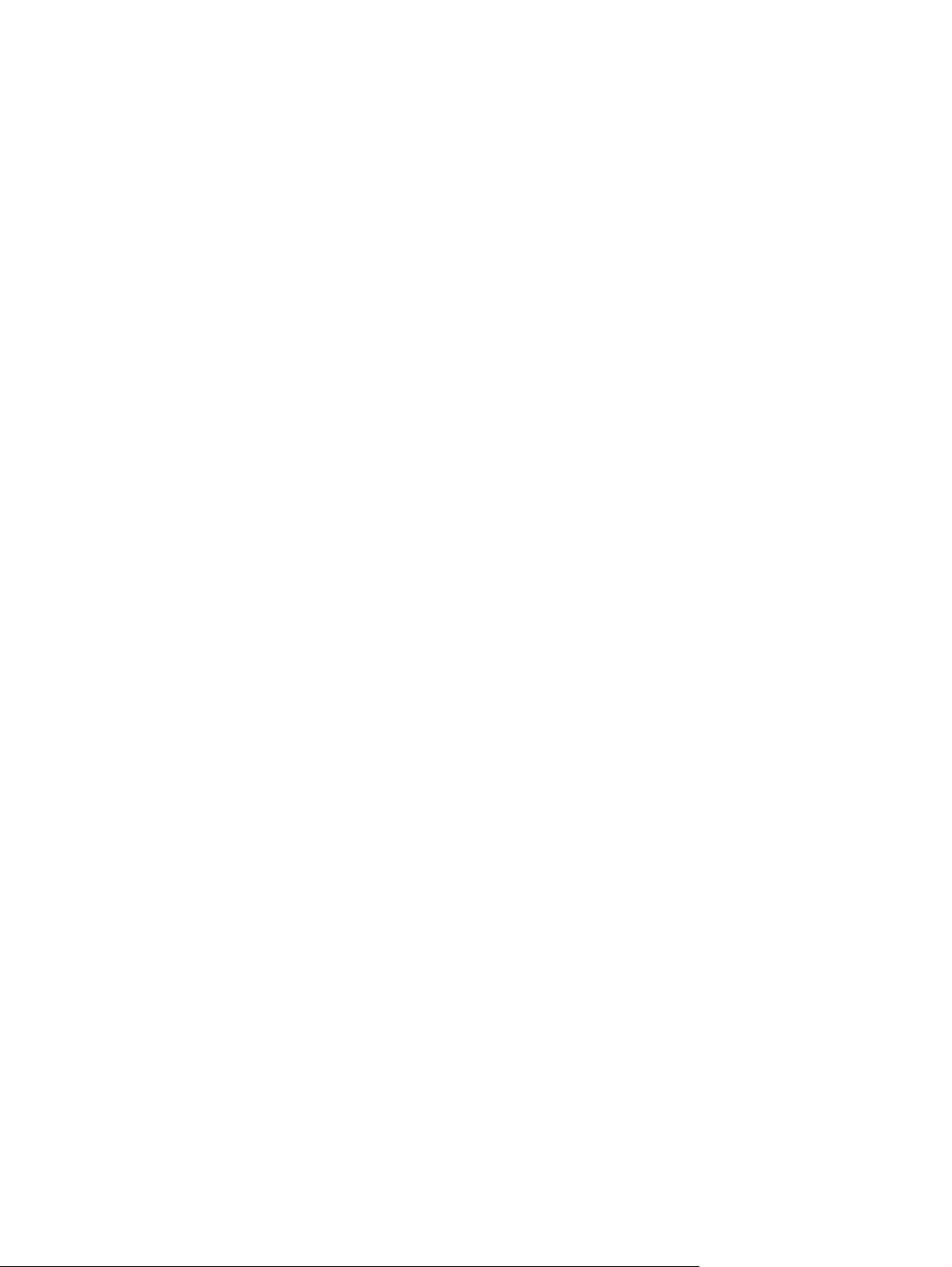
Drsenje .............................................................................................................................. 23
Ščipanje/povečanje ............................................................................................................ 23
Vrtenje ............................................................................................................................... 24
5 Vzdrževanje ................................................................................................................................................... 25
Vstavljanje ali odstranjevanje akumulatorja ....................................................................................... 25
Zamenjava ali nadgradnja trdega diska ............................................................................................. 27
Odstranjevanje trdega diska .............................................................................................. 27
Nameščanje trdega diska .................................................................................................. 28
Dodajanje ali zamenjava pomnilniških modulov ................................................................................. 29
Posodabljanje programov in gonilnikov .............................................................................................. 33
Redno vzdrževanje ............................................................................................................................. 33
Čiščenje zaslona ................................................................................................................ 33
Čiščenje sledilne ploščice in tipkovnice ............................................................................. 33
6 Varnostno kopiranje in obnova ................................................................................................................... 34
Obnovitev ........................................................................................................................................... 35
Izdelava obnovitvenih medijev ........................................................................................................... 35
Izvedba obnovitve sistema ................................................................................................................. 36
Obnovitev z namenske obnovitvene particije (samo izbrani modeli) ................................. 36
Obnovitev z obnovitvenimi mediji ...................................................................................... 37
Spreminjanje vrstnega reda zagona računalnika ............................................................... 38
Varnostno kopiranje in obnavljanje informacij .................................................................................... 38
Uporaba funkcije Varnostno kopiranje in obnavljanje v OS Windows ............................... 39
Uporaba obnovitvenih točk sistema Windows ................................................................... 40
Kdaj ustvariti obnovitvene točke ........................................................................ 40
Izdelajte obnovitveno točko ............................................................................... 40
Obnovitev na predhodni datum in čas ............................................................... 40
7 Podpora uporabnikom .................................................................................................................................. 41
Stopiti v stik s podporo uporabnikom ................................................................................................. 42
Nalepke .............................................................................................................................................. 43
8 Specifikacije .................................................................................................................................................. 44
Napajalni vhod .................................................................................................................................... 45
Delovno okolje .................................................................................................................................... 46
Stvarno kazalo ................................................................................................................................................... 47
vi
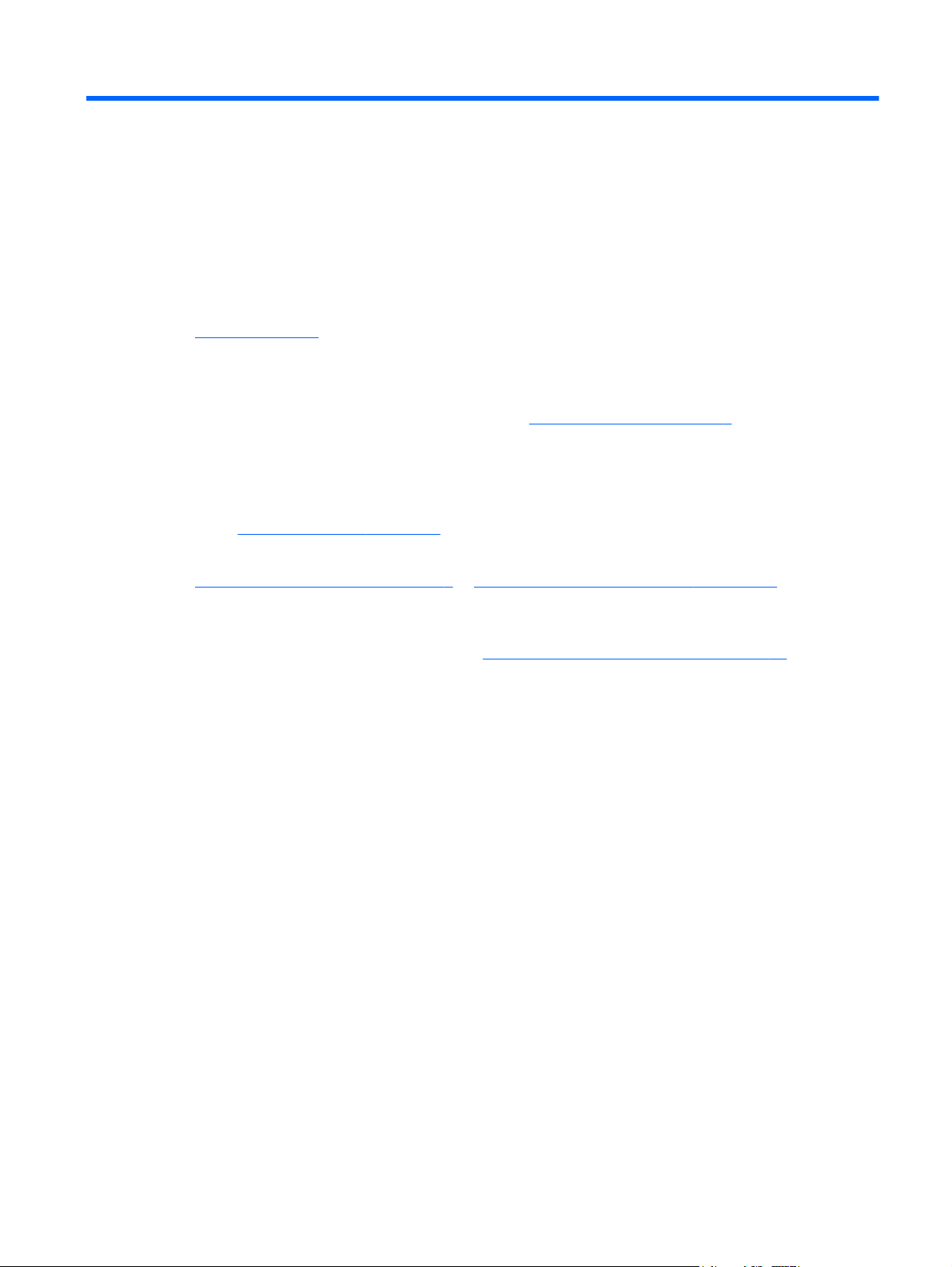
1 Dobrodošli
Iskanje informacij
●
Po nastavitvi in registraciji računalnika je pomembno, da izvedete naslednje korake:
Vzpostavite povezavo z internetom – Nastavite žično ali brezžično omrežje, da se lahko
●
povežete z internetom. Za več informacij glejte
Posodobite protivirusno programsko opremo – Zaščitite računalnik pred škodo, ki jo
●
povzročijo virusi. Programska oprema je predhodno nameščena v računalniku in vključuje
omejeno naročnino za brezplačne posodobitve. Za več informacij glejte HP Notebook Reference
Guide (Referenčni vodnik za prenosni računalnik HP). Za informacije o dostopu do vodnika
Iskanje informacij na strani 2.
glejte
Spoznajte svoj računalnik – Spoznajte funkcije računalnika. Za dodatne informacije glejte
●
Spoznavanje računalnika na strani 4 in Tipkovnica in kazalne naprave na strani 17.
Iskanje informacij na strani 2.
Ustvarite obnovitvene diske ali obnovitveni pogon flash – Z njimi boste lahko v primeru
●
nestabilnosti ali odpovedi sistema obnovili operacijski sistem in programsko opremo na
tovarniške nastavitve. Za navodila glejte
Najdi nameščeno programsko opremo – Dostopajte do seznama strojne opreme, ki je
●
predhodno nameščena v računalniku. Izberite Start > Vsi programi. Podrobnosti o uporabi
programske opreme, priložene računalniku, poiščite v proizvajalčevih navodilih za uporabo, ki so
lahko priložena programski opremi ali pa jih najdete na spletni strani proizvajalca.
Varnostno kopiranje in obnova na strani 34.
1
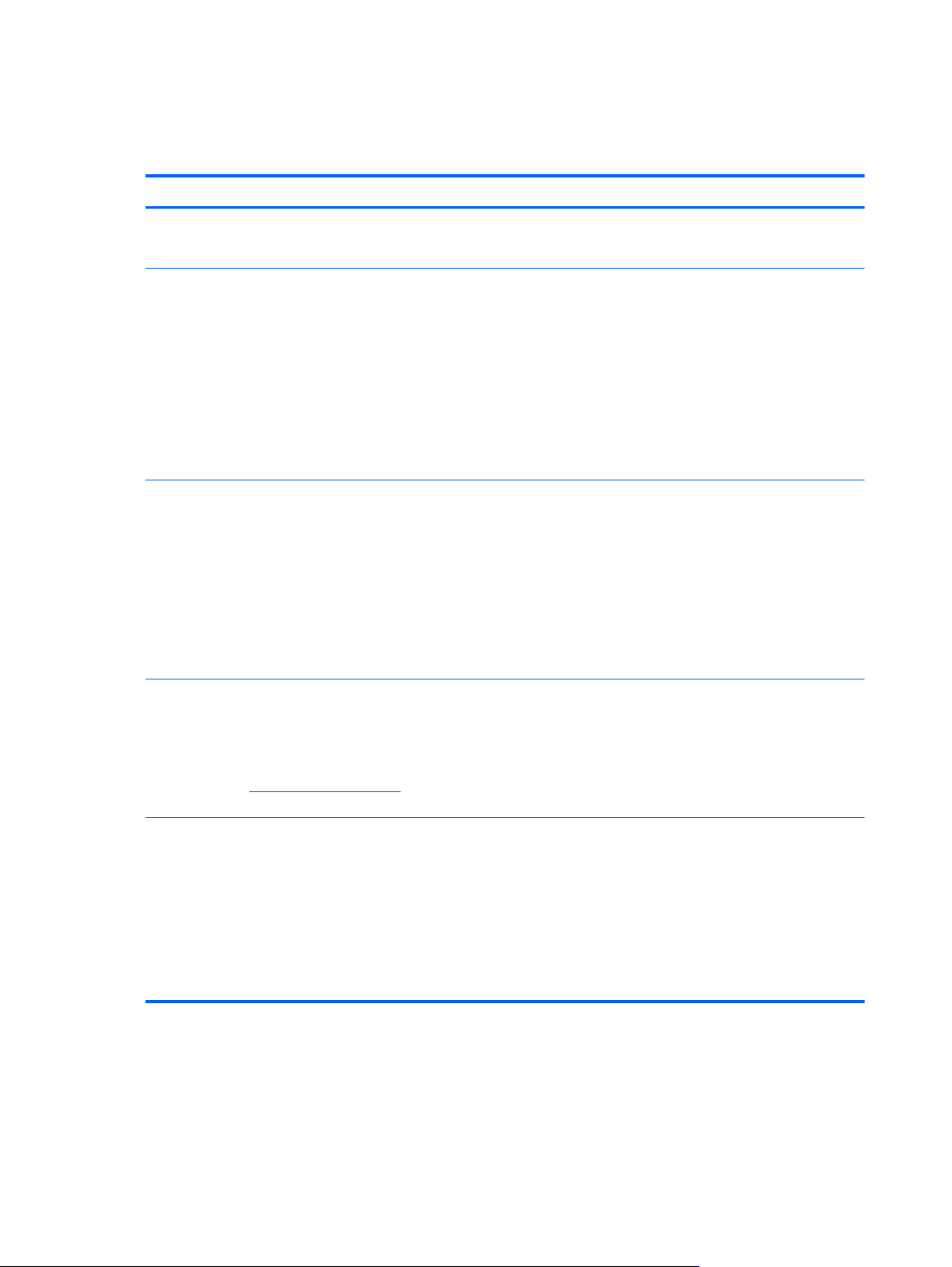
Iskanje informacij
Zraven računalnika dobite različne vire za pomoč pri izvajanju številnih opravil.
Viri Za informacije o
Plakat za Hitro nastavitev
Uvod
Za dostop do tega vodnika:
Izberite Start > Pomoč in podpora > Uporabniški
priročniki.
– ali –
Izberite Start > Vsi programi > HP > HP-jeva
dokumentacija.
HP Notebook Reference Guide (Referenčni vodnik za
prenosni računalnik HP)
Za dostop do tega vodnika:
Izberite Start > Pomoč in podpora > Uporabniški
priročniki.
– ali –
Izberite Start > Vsi programi > HP >
dokumentacija.
HP-jeva
namestitvi računalnika
●
● pomoči za prepoznavanje komponent računalnika
funkcijah računalnika
●
● povezovanju z brezžičnim omrežjem
● uporabi tipkovnice in kazalnih naprav
● zamenjavi ali nadgradnji trdega diska in pomnilniških modulov
izvedbi varnostnega kopiranja in obnovitve
●
kontaktiranju podpore uporabnikom
●
specifikacijah računalnika
●
● funkcijah upravljanja porabe
možnostih povečanja življenjske dobe baterije
●
uporabi večpredstavnostne funkcije računalnika
●
● zaščiti računalnika
skrbi za računalnik
●
posodobitvi programske opreme
●
Pomoč in podpora
Za dostop do možnosti Pomoč in podpora izberite
Start > Pomoč in podpora.
OPOMBA: Če iščete podporo za določeno državo ali
regijo, pojdite na
svojo državo ali regijo in sledite navodilom na zaslonu.
Upravna, varnostna in okoljska obvestila
Za dostop do tega vodnika:
Izberite Start > Pomoč in podpora > Uporabniški
priročniki.
– ali –
Izberite Start > Vsi programi > HP > HP-jeva
dokumentacija.
http://www.hp.com/support, izberite
● operacijskem sistemu
posodobitvah programske opreme, gonilnikov in BIOS-a
●
orodjih za odpravljanje težav
●
● dostopu do tehnične podpore
upravnih in varnostnih informacijah
●
● informacijah o odlaganju akumulatorja
2 Poglavje 1 Dobrodošli
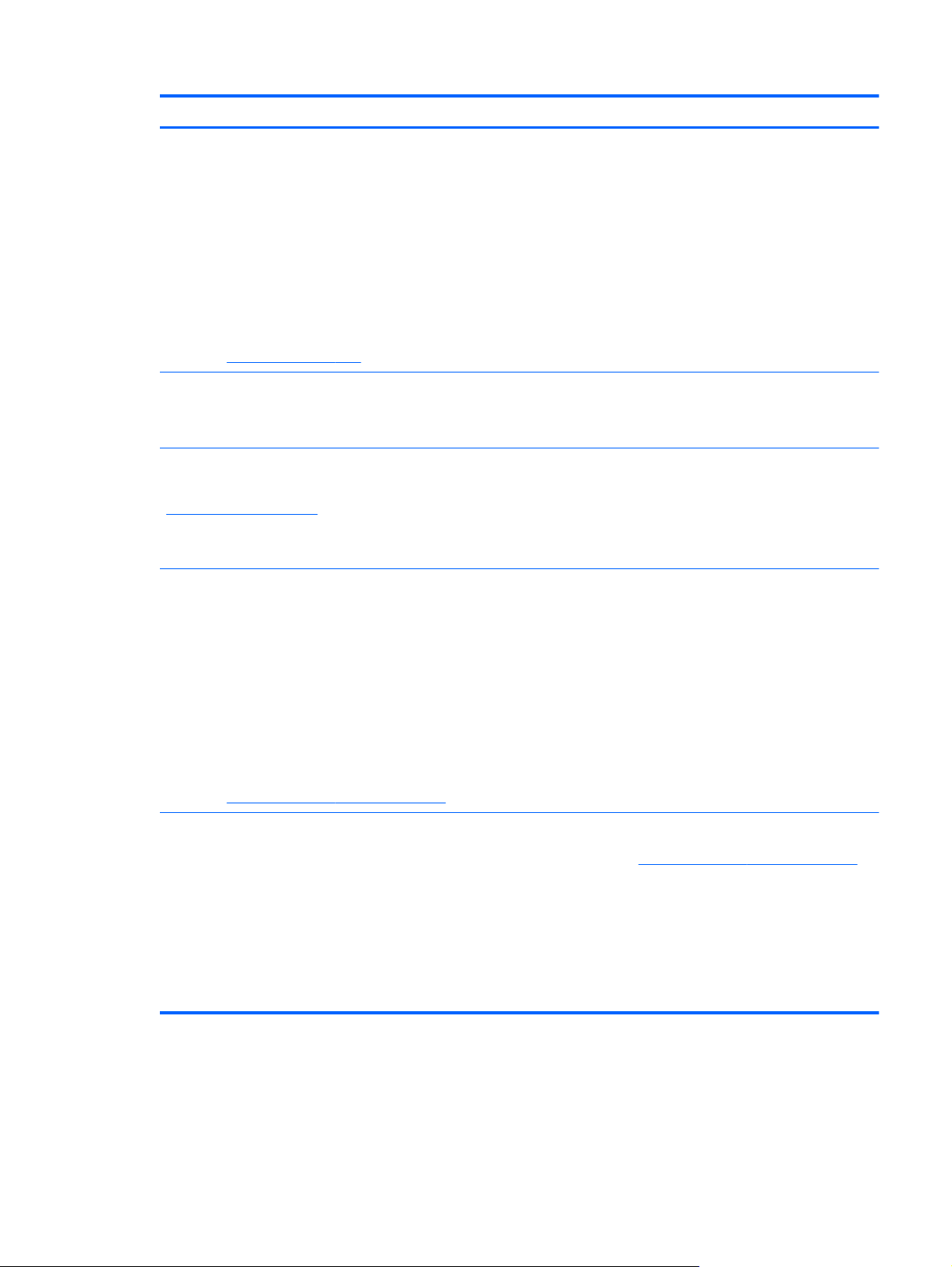
Viri Za informacije o
Vodnik za varno in udobno uporabo
Za dostop do tega vodnika:
Izberite Start > Pomoč in podpora > Uporabniški
priročniki.
– ali –
Izberite Start > Vsi programi > HP > HP-jeva
dokumentacija.
– ali –
Pojdite na
Knjižica Worldwide Telephone Numbers (Mednarodne
telefonske številke)
To knjižico ste dobili skupaj z računalnikom.
Spletno mesto HP
Za dostop do tega spletnega mesta pojdite na
http://www.hp.com/support.
Omejena garancija*
http://www.hp.com/ergo.
pravilni nastavitvi delovne postaje, optimalni drži, zdravju in
●
delovnih navadah
električnih in mehanskih varnostnih informacijah
●
telefonskih številkah HP-jeve podpore
informacijah o podpori
●
● naročanju delov in dodatni pomoči
● posodobitvah programske opreme, gonilnikov in BIOS-a
● pripomočkih, ki so na voljo za napravo
jamstvu
Za dostop do garancije:
Izberite Start > Pomoč in podpora > Uporabniški
priročniki > Prikaz informacij o jamstvu.
– ali –
Izberite Start > Vsi programi > HP > Dokumentacija
HP > Prikaz informacij o jamstvu.
– ali –
Pojdite na
*HP-jevo omejeno garancijo, izrecno določeno za vaš izdelek, najdete v elektronskih priročnikih v računalniku in/ali na CD-ju/
DVD-ju, ki je priložen v škatli. Za nekatere države/regije je tiskana HP-jeva omejena garancija priložena v škatli. V državah/
regijah, kjer garancija v tiskani obliki ni priložena, lahko tiskano kopijo zahtevate na
ali pišete HP-ju:
●
● Evropa, Bližnji vzhod, Afrika: Hewlett-Packard, POD, Via G. Di Vittorio, 9, 20063, Cernusco s/Naviglio (MI), Italija
●
Navedite tudi številko svojega izdelka, garancijsko obdobje (najdete ga na nalepki s serijsko številko), ime in naslov.
http://www.hp.com/go/orderdocuments.
http://www.hp.com/go/orderdocuments
Severna Amerika: Hewlett-Packard, MS POD, 11311 Chinden Blvd, Boise, ID 83714, ZDA
Azija Pacifik: Hewlett-Packard, POD, P.O. Box 200, Alexandra Post Office, Singapur 911507
Iskanje informacij 3
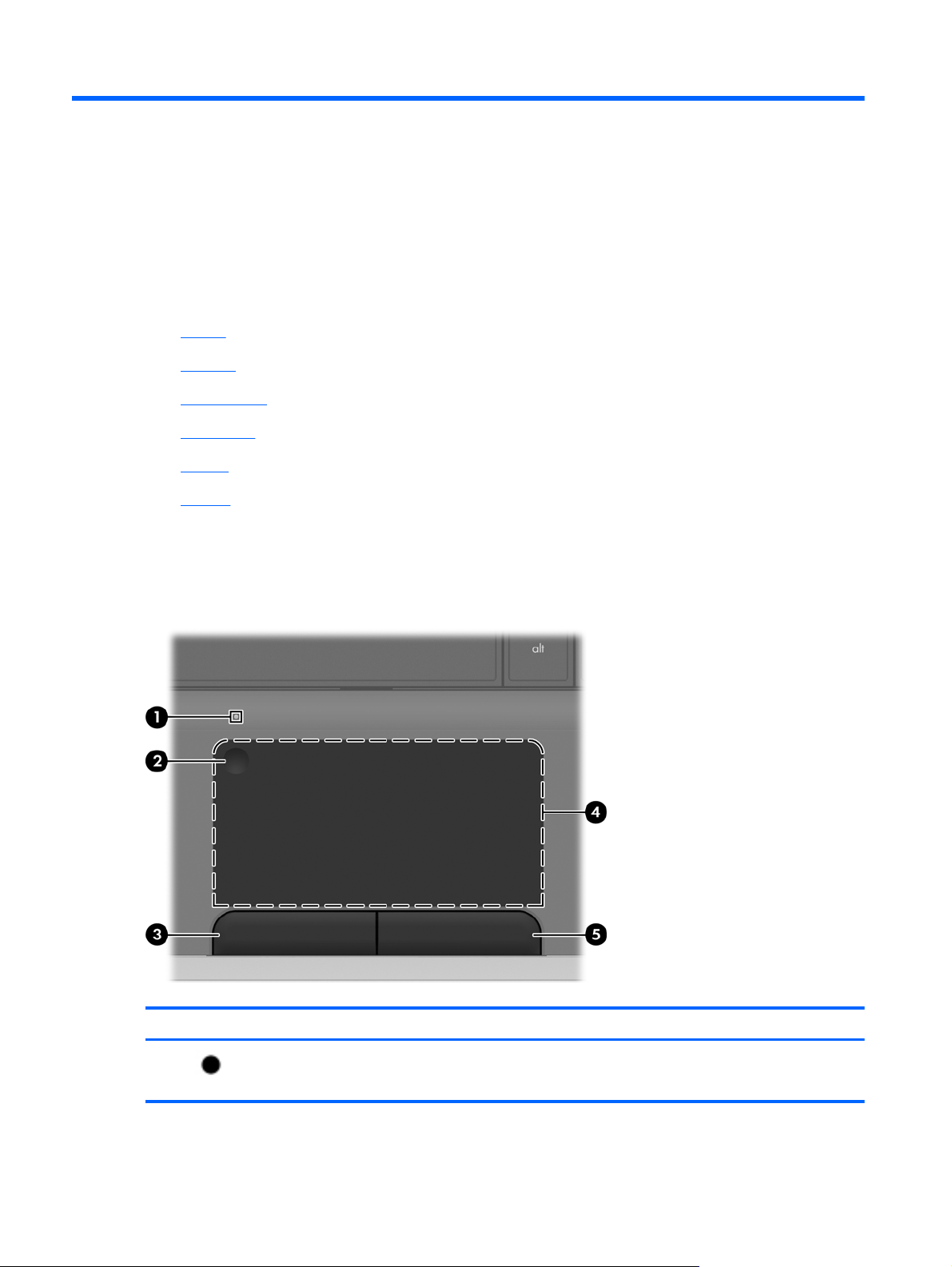
2 Spoznavanje računalnika
Zgoraj
●
Spredaj
●
Desna stran
●
Leva stran
●
Zaslon
●
Spodaj
●
Zgoraj
Sledilna ploščica
Komponenta Opis
(1)
Lučka sledilne ploščice ● Ne sveti: sledilna ploščica je vklopljena.
4 Poglavje 2 Spoznavanje računalnika
Rumena: sledilna ploščica je izklopljena.
●

Komponenta Opis
Lučke
(2) Gumb TouchPad Vklopi ali izklopi sledilno ploščico. Če želite vklopiti ali
izklopiti sledilno ploščico, se dvakrat na hitro dotaknite
gumba.
(3) Levi gumb sledilne ploščice Funkcije kot na levi tipki zunanje miške.
(4) Območje za pomikanje na sledilni ploščici Premakne kazalec in izbere ali aktivira elemente na
zaslonu.
(5) Desni gumb sledilne ploščice Funkcije kot na desni tipki zunanje miške.
Komponenta Opis
(1) Lučka sledilne ploščice
(2) Lučka Caps Lock
(3)
(4)
Lučka za vklop
Lučka brezžičnega vmesnika ● Bela: vklopljena je vgrajena brezžična naprava, npr.
●
● Rumena: sledilna ploščica je izklopljena.
●
● Ne sveti: tipka Caps Lock je izklopljena.
●
● Utripa: računalnik je v stanju spanja.
●
● Rumena: vse brezžične naprave so izklopljene.
Ne sveti: sledilna ploščica je vklopljena.
Bela: vklopljena je tipka Caps Lock.
Sveti: računalnik je vklopljen.
Ne sveti: računalnik je izklopljen ali v stanju mirovanja.
naprava brezžičnega krajevnega omrežja (WLAN) in/ali
naprava Bluetooth®.
Zgoraj 5
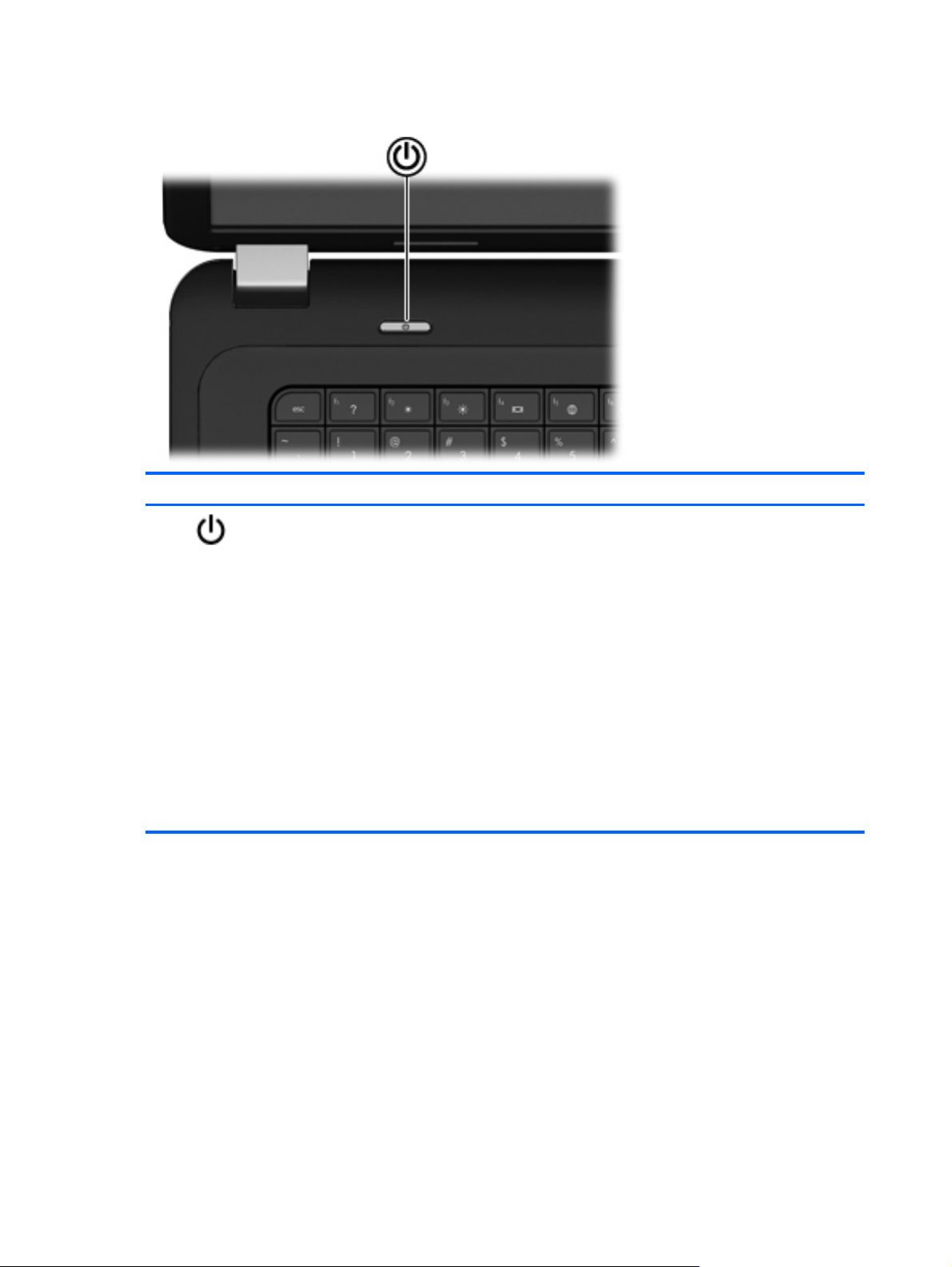
Gumbi
Komponenta Opis
Stikalo za vklop/izklop
Ko je računalnik izklopljen, pritisnite gumb, da ga
●
vklopite.
● Ko je računalnik vklopljen, na kratko pritisnite gumb,
da vključite stanje spanja.
Ko je računalnik v stanju spanja, na kratko pritisnite
●
gumb, da preklopite iz stanja spanja.
Ko je računalnik v stanju mirovanja, na kratko pritisnite
●
gumb, da zapustite stanje mirovanja.
Če se je računalnik prenehal odzivati in zaustavitev sistema
programa Windows® ni učinkovita, pridržite stikalo za
vklop/izklop najmanj za pet sekund, da izklopite računalnik.
Če želite več informacij o nastavitvah porabe energije,
izberite Start > Nadzorna plošča > Sistem in varnost >
Možnosti porabe energije ali poglejte v Referenčni
priročnik za HP Notebook.
6 Poglavje 2 Spoznavanje računalnika
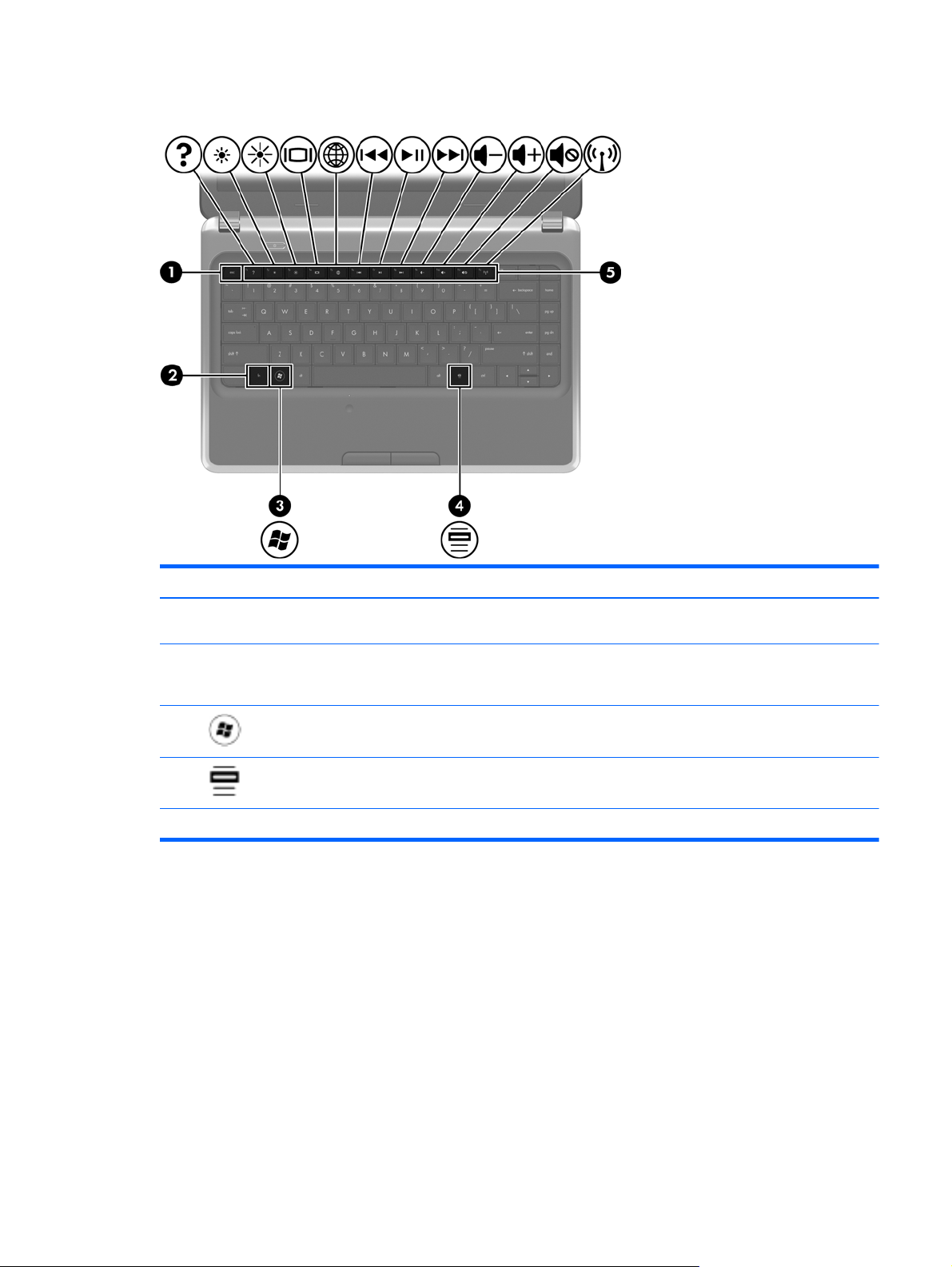
Tipke
Komponenta Opis
(1) Tipka esc Če jo pritisnete v kombinaciji s tipko fn, se prikažejo
informacije o sistemu.
(2) Tipka fn Če jo pritisnete v kombinaciji s funkcijsko tipko, tipko num
lk ali tipko esc, se zaženejo pogosto uporabljene sistemske
funkcije.
(3)
(4)
(5) Ukazne tipke Zagon pogosto uporabljenih sistemskih funkcij.
Tipka Windows Prikaže meni Start sistema Windows.
Tipka za programe Windows Prikaže priročni meni za elemente pod kazalcem.
Zgoraj 7
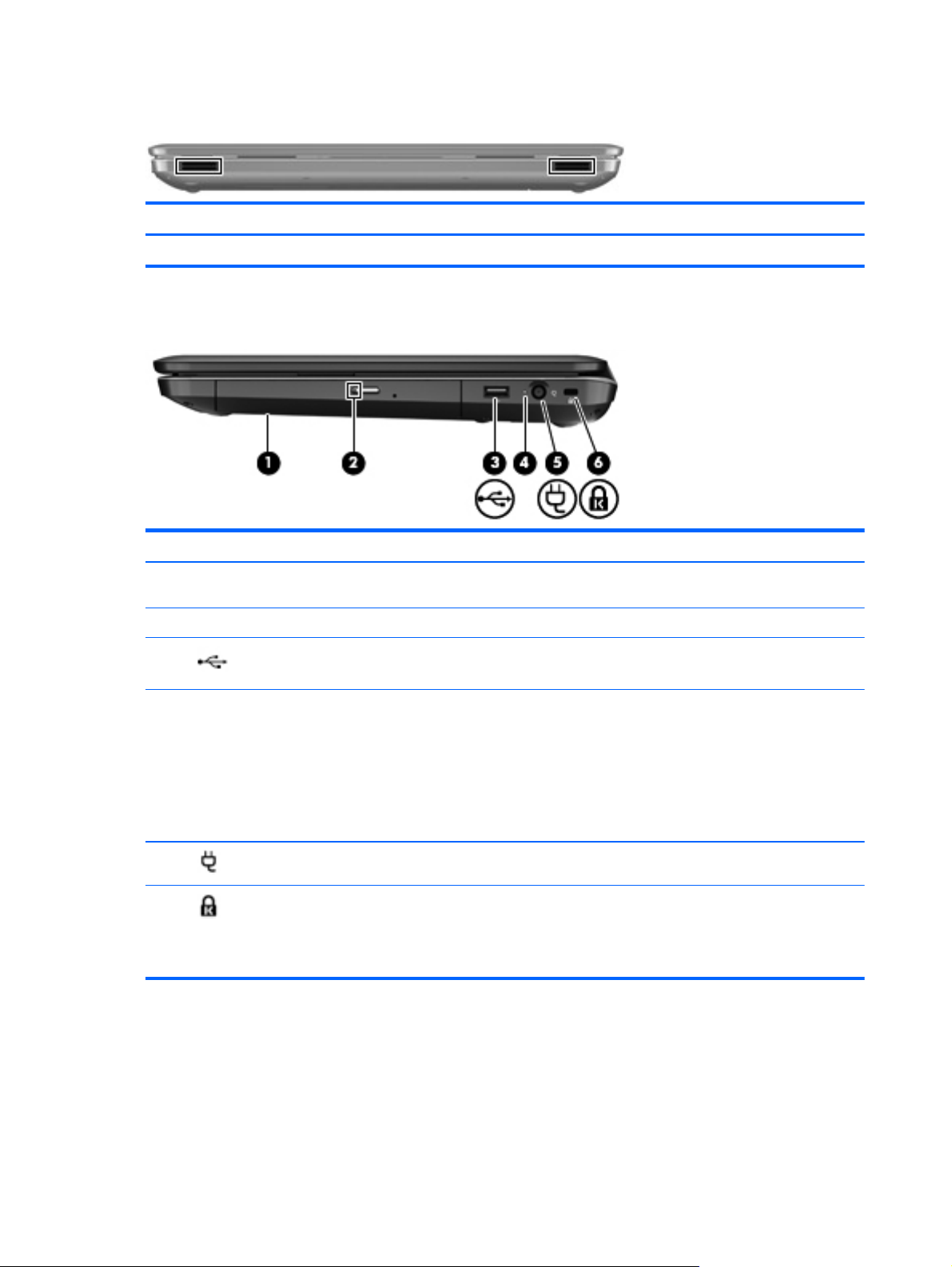
Spredaj
Komponenta Opis
Zvočnika (2) Proizvajata zvok.
Desna stran
Komponenta Opis
(1) Optični pogon Bere in zapisuje (samo pri nekaterih modelih) na optične
(2) Lučka optičnega pogona Zelena: optični pogon je v uporabi.
(3)
(4) Lučka napajalnika
(5)
(6)
Vrata USB Priključijo dodatno napravo USB.
Priključek za napajanje Za priključitev napajalnika.
Reža varnostnega kabla Za namestitev dodatnega varnostnega kabla v računalnik.
plošče.
Utripa belo: akumulator je skoraj prazen.
●
● Sveti belo: računalnik je priključen na zunanji vir
napajanja.
Rumena: računalnik polni akumulator.
●
Ne sveti: računalnik ni priklopljen na zunanje
●
napajanje.
OPOMBA: Varnostni kabel je namenjen odganjanju
morebitnih tatov, ne more pa vedno preprečiti kraje
računalnika ali napačnega ravnanja z njim.
8 Poglavje 2 Spoznavanje računalnika
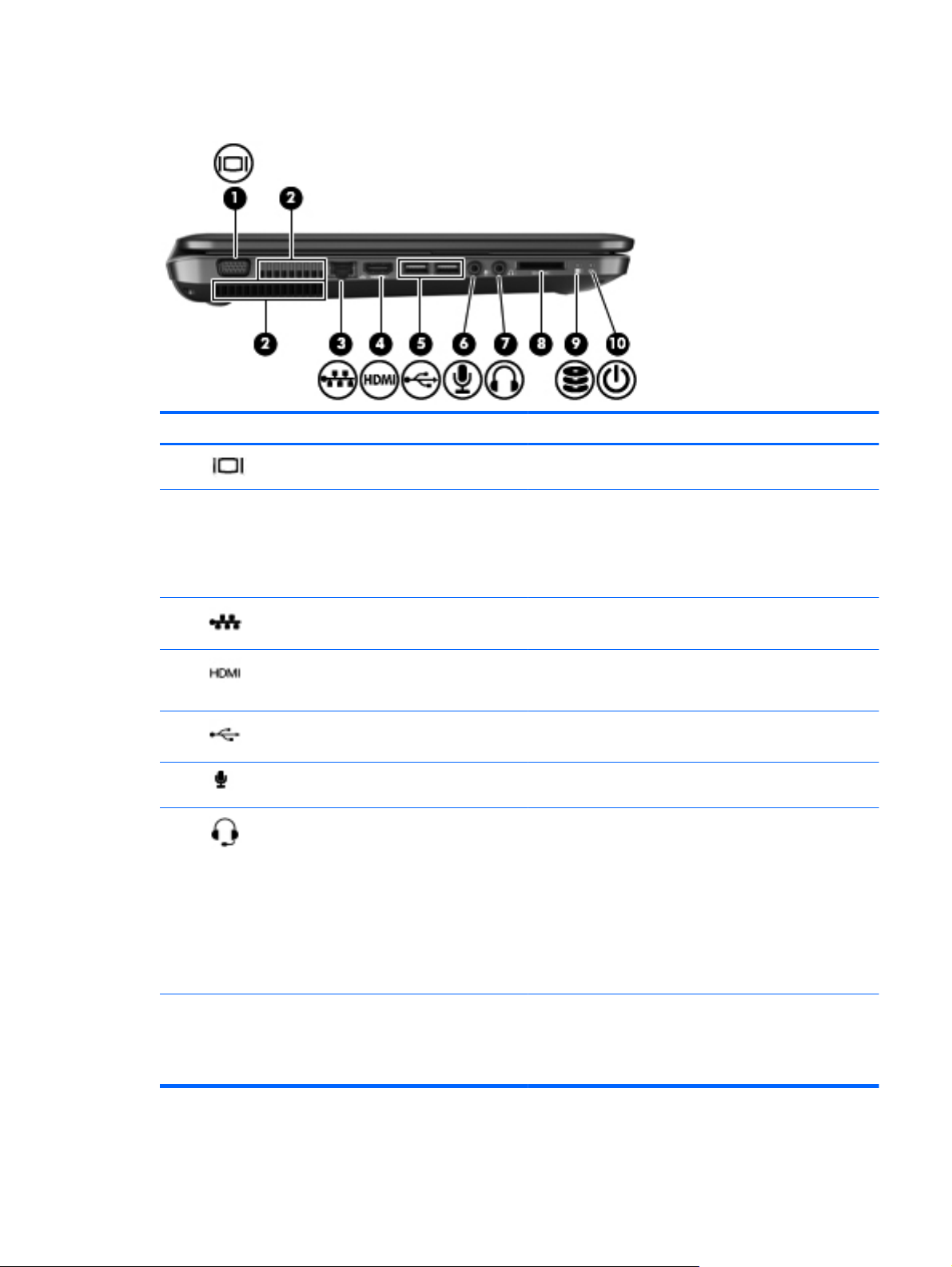
Leva stran
Komponenta Opis
(1)
(2) Ventilatorji (2) Omogočajo pretok zraka za hlajenje notranjih komponent.
(3)
(4)
(5)
(6)
(7)
Vrata za zunanji monitor Za priključitev zunanjega monitorja VGA ali projektorja.
OPOMBA: Ventilator računalnika začne samodejno
hladiti notranje komponente in preprečuje pregretje.
Normalno je, da se med običajnim delom notranji ventilator
vklaplja in izklaplja.
(Omrežni) priključek RJ-45 Za povezovanje omrežnega kabla.
Vrata HDMI Povezujejo računalnik z dodatno video ali zvočno napravo,
kot je televizija z visoko ločljivostjo ali katera koli druga
združljiva digitalna ali zvočna komponenta.
Vrata USB (2) Za priključitev dodatnih naprav USB.
Vhodni priključek za zvok (mikrofon) Za priključitev dodatnega naglavnega mikrofona, stereo ali
mono mikrofona.
Izhodni priključek za zvok (slušalke) Proizvaja zvok, ko je priključen v dodatne stereo zvočnike z
napajanjem, slušalke, ušesne slušalke ali televizijo.
OPOZORILO! Preden si nataknete slušalke, ušesne
slušalke ali slušalke z mikrofonom, nastavite glasnost, da
zmanjšate tveganje poškodb. Dodatne varnostne
informacije poiščite v razdelku »Upravna, varnostna in
okoljska obvestila«.
OPOMBA: Ko je na priključek priključena naprava, se
zvočniki računalnika izklopijo.
(8) Reža za digitalne nosilce podatkov Podpira naslednje formate dodatnih digitalnih kartic:
Kartica MultiMedia (MMC)
●
Pomnilniška kartica Secure Digital
●
Leva stran 9
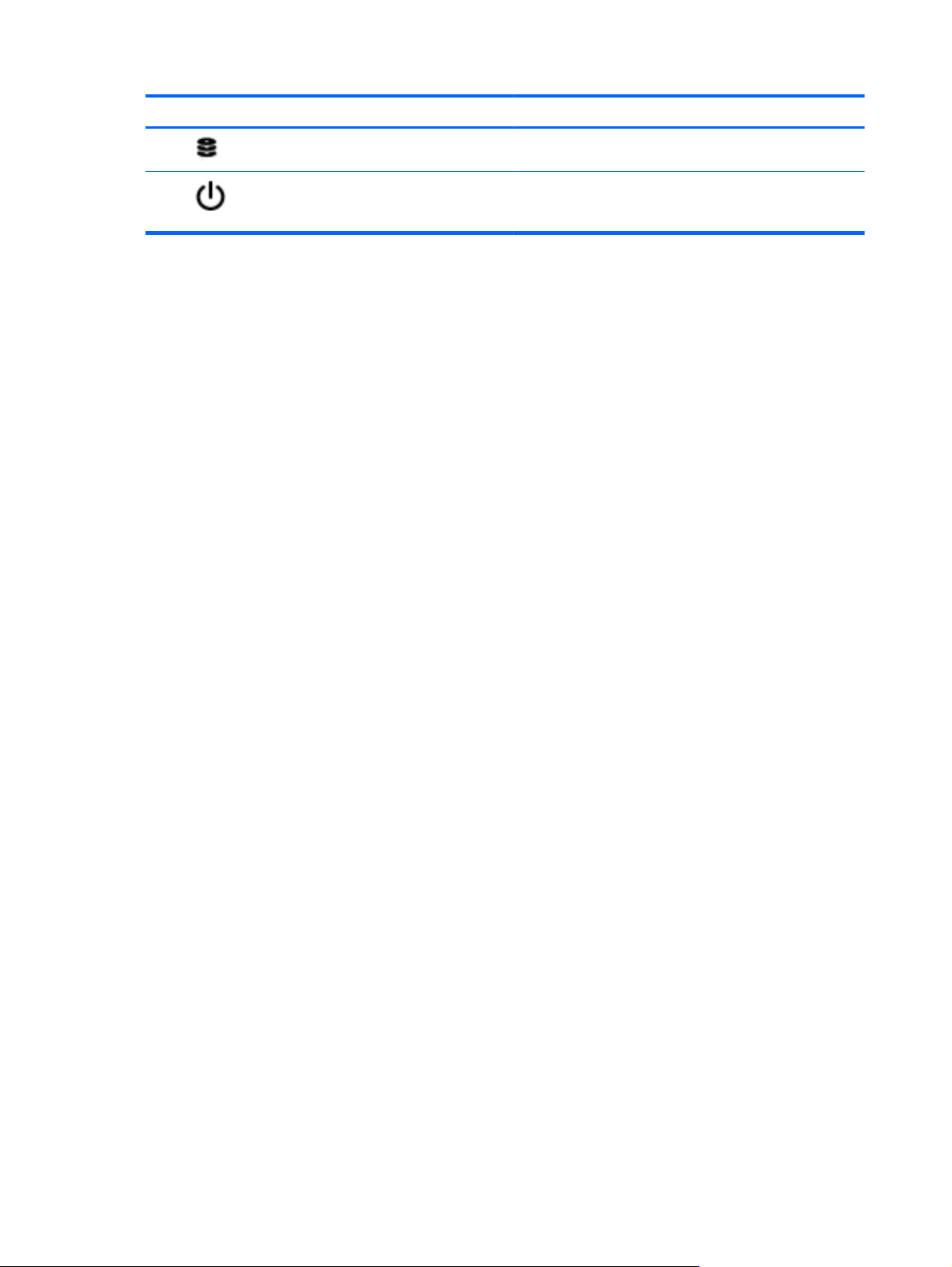
Komponenta Opis
(9)
(10)
Lučka trdega diska
Lučka za vklop
Bela: trdi disk je v uporabi.
●
Bela: računalnik je vklopljen.
●
● Utripa belo: računalnik je v mirovanju.
10 Poglavje 2 Spoznavanje računalnika
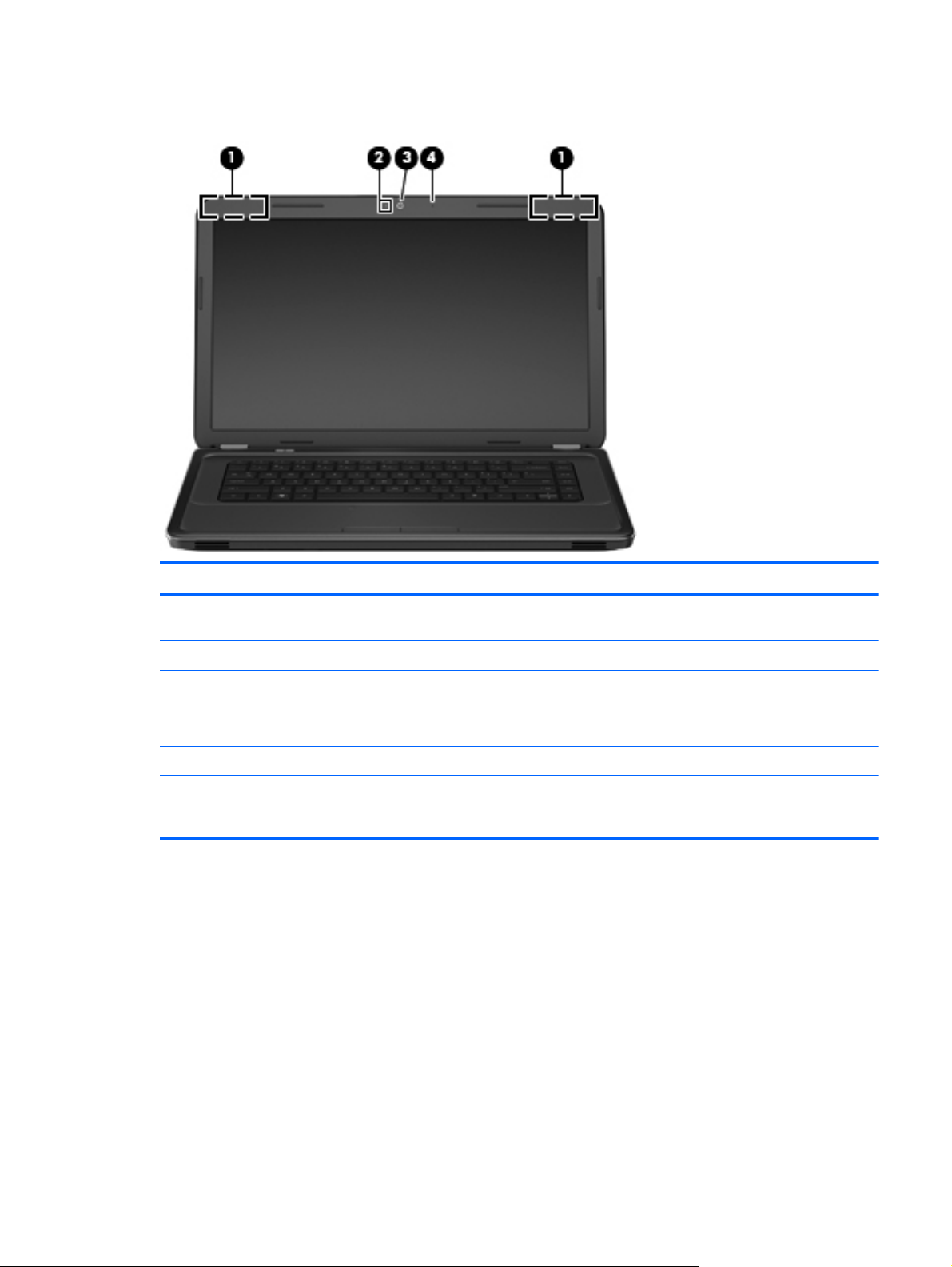
Zaslon
Komponenta Opis
(1) Anteni WLAN (2)* Pošiljata in prejemata brezžične signale za komuniciranje z
(2) Lučka spletne kamere Sveti: Spletna kamera je vklopljena.
(3) Spletna kamera Omogoča snemanje video posnetkov in fotografij.
(4) Notranji mikrofon Snema zvok.
*Anteni z zunanje strani računalnika nista vidni. Če želite optimalen prenos, poskrbite, da v neposredni bližini anten ni ovir.
Upravna obvestila o brezžičnih povezavah si lahko preberete v tistem delu poglavja Upravna, varnostna in okoljevarstvena
obvestila, ki velja za vašo državo ali regijo. Ta obvestila so objavljena v razdelku »Pomoč in podpora«.
brezžičnimi krajevnimi omrežji (WLAN).
Za uporabo spletne kamere izberite Start > Vsi programi >
Cyberlink YouCam.
Zaslon 11
